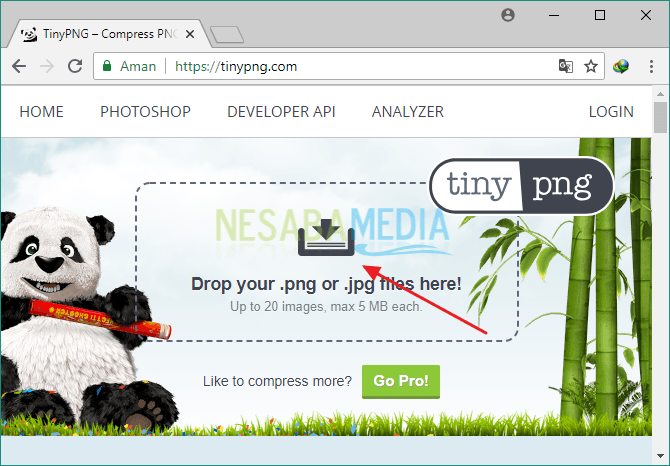Opplæring om hvordan du konverterer JPG til PDF enkelt, ingen applikasjoner kan også!
For noen spesifikke formål er du absolutt dethar du noen gang blitt spurt eller pålagt å konvertere en bildefil i JPG-format til PDF, ikke sant? For dere som er ukjente med dette, lurer dere fortsatt på hvordan dere skal gjøre det. Vel, du trenger ikke å bli forvirret. Hvordan konvertere JPG til PDF er veldig enkelt og raskt.
Det er to måter å konvertere, nemligonline og bruk programvare (tredjepartsapplikasjoner). For øyeblikket er det ganske mange online nettsteder som tilbyr filkonverteringstjenester med utvidelsen til jpg til pdf, slik at du ikke trenger å bry deg om å laste ned applikasjoner. Bare med en internettpakke og mobiltelefon eller bærbar PC, kan du enkelt konvertere JPG til PDF.
Men noen ganger når du trenger jpg-konverteringå pdf offline fordi du ikke har en internettforbindelse eller internettforbindelsen din ikke er stabil. For offline konvertering trenger du JPG til PDFf konverteringsprogramvare. For mer informasjon, se forklaringen nedenfor.
Slik endrer du JPG til PDF online / frakoblet
Her vil jeg forklare to måter å konvertere JPG til PDF, online (uten applikasjon) og offline (ved bruk av applikasjon). Yuk, se de to måtene nedenfor.
1. Endre JPG til PDF online
Her vil jeg foreslå en rekke nettstederonline at jeg har prøvd selv og resultatene er ganske tilfredsstillende. Online konverteringssider kan også brukes til å redusere PDF-filstørrelser og til å konvertere PDF til Word.
A. Smallpdf
Smallpdf er en online jpg-til-pdf-konverteringstjenesteleverandør som er ganske kjent i Indonesia. Du kan ikke bare velge bildefiler fra lokale (datamaskinen), men også fra skylagring, Følgende er trinnene for å konvertere jpg til pdf med Smallpdf:
1. Åpne den Smallpdf side.
2. Klikk deretter "Velg fil" for å laste opp bildet som skal konverteres til pdf fra datamaskinen din.

3. Velg et bilde fra datamaskinen du vil konvertere til pdf (du kan velge mer enn ett bilde). klikk Open.

4. Hvis du vil legge til et nytt bilde, klikker du på "pluss" -tegnet som er indikert med den røde pilen.

5. Etter at bildet som skal konverteres er ferdig opplasting. klikk "Lag din PDF nå" for å starte konverteringsprosessen JPG til PDF.

6. Nå er bildet ditt konvertert til pdf. Last ned pdf-filen ved å klikke "Last ned fil nå" merket med en rød firkant.
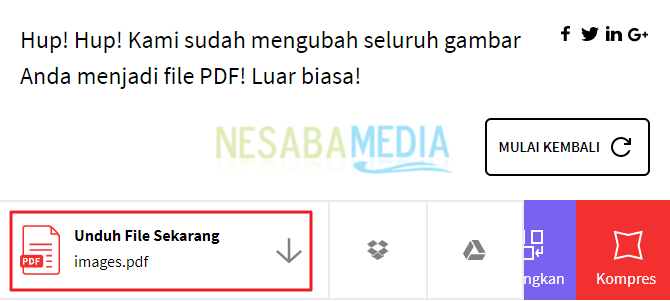
B. SmallSEOTools
En annen måte du kan søke på konverteringsformål på JPG til PDF (konvertere JPG-filer til PDF) kan være medved hjelp av et online verktøy som heter SmallSEOTools. For trinn for hvordan konvertere JPG-filer til PDF ved hjelp av SmallSEOTools-verktøyet, kan du se nedenfor:
1. Besøk nettstedet SmallSEOTools gjennom denne lenken.
2. Etter at SmallSEOTools-siden åpnes, klikker du på knappen Last opp som pilen indikerer.

3. Velg hvilket som helst bilde du vil konvertere til en PDF-fil, og klikk deretter på det åpen.

4. SmallSEOTools vil vise bilder som er klare til å konverteres til PDF-format.

5. Bla litt ned, sjekk Jeg er ikke en robot Klikk deretter på knappen Konverter til PDF.

6. Klikk til slutt på knappen Last ned filen.

C. JPG til PDF
JPG til PDF er et nettsted som tilbyr online jpg til pdf-konverteringstjenester grensesnitt enkel så enkel å bruke. Dette nettstedet utfører ubegrenset konvertering av filstørrelse, ingen registrering og intet vannmerke. Følgende er trinnene for å konvertere jpg til pdf med JPG til PDF:
D. Ilovepdf
Ilovepdf er en online engelskspråklig leverandør av konverterings-tjenester jpg til pdf grensesnitt the ren og enkel, Du kan ikke bare velge bildefiler fra lokale (datamaskinen), men også fra skylagring, Følgende er trinnene for hvordan konvertere JPG til PDF med det elektroniske verktøyet Ilovepdf:
1. Åpne den Ilovepdf side.
2. Klikk deretter på "Velg JPG-bilder" for å laste opp bildet som skal konverteres til pdf fra datamaskinen.

3. Velg et bilde fra datamaskinen du vil konvertere til pdf (du kan velge mer enn ett bilde). klikk Open.
4. Etter at bildet som skal konverteres er ferdig opplastet. klikk "Konverter til PDF" for å starte konverteringsprosessen. Her kan du klare deg orientering og margin.


5. Når konverteringen er fullført, klikker du på "Last ned PDF" for å laste ned PDF-filen.

E. FoxyUtils
FoxyUtils er et nettsted for leverandører av jpg til pdf-konverteringstjenester foruten Ilovepdf. Du kan ikke bare velge bildefiler fra lokale (datamaskinen), men også fra skylagring, Følgende er trinnene for hvordan konvertere JPG til PDF med FoxyUtils:
1. Åpne den FoxyUtils nettsted, Du må ha en konto og logge deg på den for å kunne bruke FoxyUtils.
2. Klikk deretter "Bla gjennom" for å laste opp bildet som skal konverteres til pdf fra datamaskinen din.

3. Velg et bilde fra datamaskinen du vil konvertere til pdf (du kan velge mer enn ett bilde). klikk Open.
4. Etter at bildet som skal konverteres er ferdig opplastet. klikk "JPG til PDF" for å starte konverteringsprosessen.

5. Når konverteringen er fullført, klikker du på "Last ned PDF" for å laste ned PDF-filen. I tillegg kan du også sende pdf-filen til andre via e-postadressen som er angitt i den medfølgende boksen (merket med en rød rute). Du kan sende til to eller flere e-postadresser ved å klikke på "legg til" -tegnet til høyre som er merket med en blå sirkel.

6. Til slutt kan du gjøre noen flere ting på PDF-filen din komprimere PDF, slå sammen PDF, delt PDF, og andre som markert med en rød firkant.
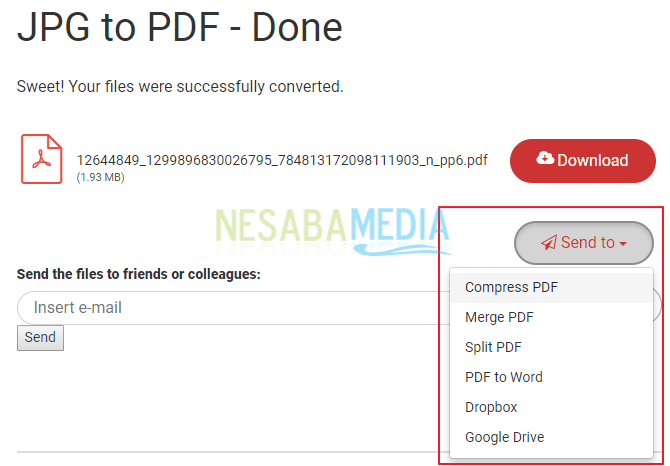
2. Endre JPG til PDF frakoblet
Bortsett fra online, kan du også konvertereJPG-filer til PDF ved å bruke applikasjonen (offline). Her vil jeg foreslå noen applikasjoner som jeg har prøvd selv, og resultatene er ganske tilfredsstillende.
A. JPG til PDF Converter
JPG to PDF Converter er en applikasjonstjenesteleverandør som konverterer JPG til PDF på engelsk. Du kan konvertere mange bilder til en PDF med dette programmet. nok last ned applikasjonen her og installer dette programmet på din PC / Laptop for å bruke det. Følgende er trinnene for å konvertere jpg til pdf med JPG til PDF Converter:
1. Åpne applikasjonen JPG til PDF Converter Klikk deretter på "Legg til" som pekt på den røde pilen for å laste opp bildet du vil konvertere til PDF.
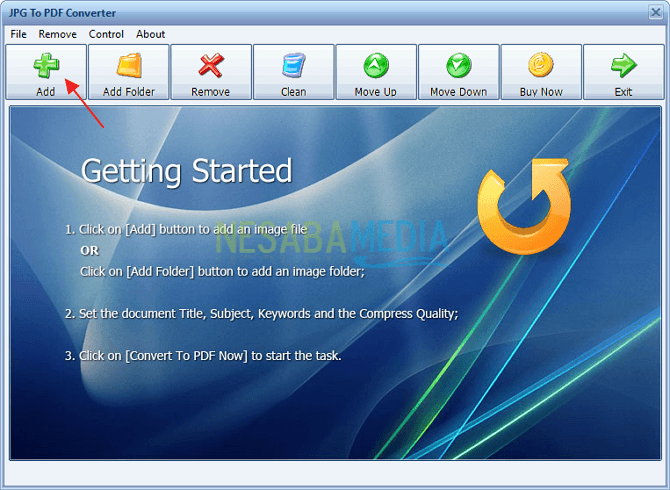
2. Velg et bilde fra datamaskinen du vil konvertere til pdf (du kan velge mer enn ett bilde). klikk Open.
3. Etter at bildet er lastet opp vellykket, kan du stille inn stedet for å lagre PDF-filen i Output Path-boksen, klikke Bla gjennom og velg destinasjonskatalogen. Til slutt klikker du på "Konverter til PDF nå" -knappen for å starte konverteringen mens du laster ned PDF-filen.
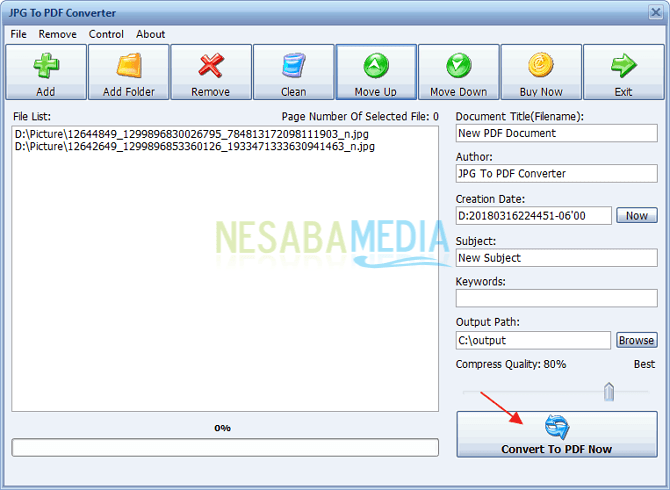
B. Foxit Reader
Foxit Reader er et program PDF-leser som har mange gode funksjoner som å konvertere PDF til PPT eller behovet for å komprimere PDF-filer. Du kan laste ned Foxit Reader gjennom denne lenken, Når du er lastet ned, må du installere Foxit Reader på PCen din for å kunne bruke den.
Følgende er trinnene for å konvertere jpg til pdf med Foxit Reader:
1. Velg bildet du vil konvertere til PDF. Høyreklikk på bildet, velg Konverter til PDF i Foxit Reader.

2. Automatisk vil Foxit Reader-applikasjonen åpne og vise en pdf-visning av bildet. Klikk på ikonet Lagre utpekt av den røde pilen for å lagre PDF-filer. Ferdig.

C. Microsoft Word
I tillegg til de to applikasjonene ovenfor, kan du ogsåbruk Microsoft Word for JPG til PDF-konvertering. Vanligvis må Windows-brukere ha Microsoft Word. Derfor er denne ene metoden absolutt enklere for deg. Følgende er trinnene for å konvertere jpg til pdf med Microsoft Word:
1. Åpne Microsoft Word.
2. Sett inn bildet du vil konvertere til PDF til Microsoft Word ved å velge en fane Sett inn> Bilder.

3. Velg et bilde fra datamaskinen du vil konvertere til pdf (du kan velge mer enn ett bilde). klikk Open.
4. Bildet du skriver inn vil se ut som bildet nedenfor (du kan justere sideorientering, marginer, bildestørrelse og andre).
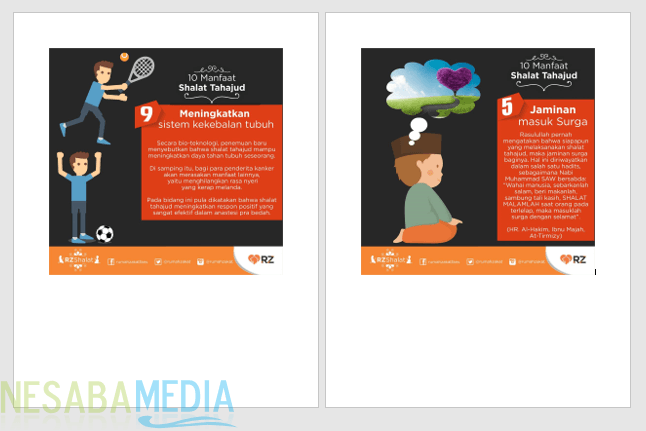
5. Lagre dokumentet ved å klikke på Lagre-ikonet øverst i venstre hjørne som pekt av den røde pilen.

6. Lagre som-vinduet vises, skriv inn navnet på dokumentet i boksen Filnavn, velg "PDF (* .pdf)" i boksen Lagre som type, Klikk deretter Lagre.

Etter at du har lest noen få veiledningsartiklerhvordan du konverterer JPG til PDF ovenfor forventes at du allerede kan endre en JPG til PDF-format. Denne gangen diskusjonen handler om hvordan konvertere JPG til PDF. Forhåpentligvis nyttig og lykke til. Takk skal du ha!